Samsung SYNCMASTER 210T User Manual [sv]

SyncMaster 210T
SyncMaster 240T
TFT-LCD Monitor
Ägarinstruktioner


Innehållsförteckning
Säkerhetsinstruktioner . . . . . . . . . . . . . . . . . . . . . . . . . . . . . . . . . . . . . . . . . . . . . . . . . . . . . . . . . . . . . . . 2
Att påcka upp din Monitor. . . . . . . . . . . . . . . . . . . . . . . . . . . . . . . . . . . . . . . . . . . . . . . . . . . . . . . . . . . . . 3
Installera din LCD Monitor . . . . . . . . . . . . . . . . . . . . . . . . . . . . . . . . . . . . . . . . . . . . . . . . . . . . . . . . . . . . 4
Att förbereda en ergonomisk arbetsplats . . . . . . . . . . . . . . . . . . . . . . . . . . . . . . . . . . . . . . . . . . . . . 4
Placering av bildskärm . . . . . . . . . . . . . . . . . . . . . . . . . . . . . . . . . . . . . . . . . . . . . . . . . . . . . . . . 4
Arbetshöjd. . . . . . . . . . . . . . . . . . . . . . . . . . . . . . . . . . . . . . . . . . . . . . . . . . . . . . . . . . . . . . . . . . 4
Stnvinkel . . . . . . . . . . . . . . . . . . . . . . . . . . . . . . . . . . . . . . . . . . . . . . . . . . . . . . . . . . . . . . . . . . . 4
Säkerhetsspår för Kensington-enhet . . . . . . . . . . . . . . . . . . . . . . . . . . . . . . . . . . . . . . . . . . . . . . . . . 4
Att koppla in din LCD Monitor . . . . . . . . . . . . . . . . . . . . . . . . . . . . . . . . . . . . . . . . . . . . . . . . . . . . . . 5
Plug and Play . . . . . . . . . . . . . . . . . . . . . . . . . . . . . . . . . . . . . . . . . . . . . . . . . . . . . . . . . . . . . . . . . . . 6
Installation av videodrivrutin . . . . . . . . . . . . . . . . . . . . . . . . . . . . . . . . . . . . . . . . . . . . . . . . . . . . . . . 6
Självtest av bildskärmen . . . . . . . . . . . . . . . . . . . . . . . . . . . . . . . . . . . . . . . . . . . . . . . . . . . . . . . . . . 6
Skaffa hjälp . . . . . . . . . . . . . . . . . . . . . . . . . . . . . . . . . . . . . . . . . . . . . . . . . . . . . . . . . . . . . . . . . . . . 7
Uppvärmningstid . . . . . . . . . . . . . . . . . . . . . . . . . . . . . . . . . . . . . . . . . . . . . . . . . . . . . . . . . . . . . . . . 7
Fininstall din LCD Monitor . . . . . . . . . . . . . . . . . . . . . . . . . . . . . . . . . . . . . . . . . . . . . . . . . . . . . . . . . . . . 8
Användarkontroller . . . . . . . . . . . . . . . . . . . . . . . . . . . . . . . . . . . . . . . . . . . . . . . . . . . . . . . . . . . . . . 8
Automatisk sparning. . . . . . . . . . . . . . . . . . . . . . . . . . . . . . . . . . . . . . . . . . . . . . . . . . . . . . . . . . . . . . 9
Direktvalafunktioner (Direct-Access) . . . . . . . . . . . . . . . . . . . . . . . . . . . . . . . . . . . . . . . . . . . . . . . . 10
OSD Lås/Lås Upp. . . . . . . . . . . . . . . . . . . . . . . . . . . . . . . . . . . . . . . . . . . . . . . . . . . . . . . . . . . . 10
Skärmmeny (OSD:On Screen Display) . . . . . . . . . . . . . . . . . . . . . . . . . . . . . . . . . . . . . . . . . . . . . . . 11
Att komma in i Menyststemet . . . . . . . . . . . . . . . . . . . . . . . . . . . . . . . . . . . . . . . . . . . . . . . . . 11
OSD funktioner och-justeringar . . . . . . . . . . . . . . . . . . . . . . . . . . . . . . . . . . . . . . . . . . . . . . . . 12
Fjärrkontroll . . . . . . . . . . . . . . . . . . . . . . . . . . . . . . . . . . . . . . . . . . . . . . . . . . . . . . . . . . . . . . . . 19
Bilaga . . . . . . . . . . . . . . . . . . . . . . . . . . . . . . . . . . . . . . . . . . . . . . . . . . . . . . . . . . . . . . . . . . . . . . . . . . . 20
Energisparfunktionen . . . . . . . . . . . . . . . . . . . . . . . . . . . . . . . . . . . . . . . . . . . . . . . . . . . . . . . . . . . . 20
Felsökning. . . . . . . . . . . . . . . . . . . . . . . . . . . . . . . . . . . . . . . . . . . . . . . . . . . . . . . . . . . . . . . . . . . . . 21
Specifikationer . . . . . . . . . . . . . . . . . . . . . . . . . . . . . . . . . . . . . . . . . . . . . . . . . . . . . . . . . . . . . . . . 23
Stiftkonfiguration . . . . . . . . . . . . . . . . . . . . . . . . . . . . . . . . . . . . . . . . . . . . . . . . . . . . . . . . . . . . . . . 24
Visningslägen. . . . . . . . . . . . . . . . . . . . . . . . . . . . . . . . . . . . . . . . . . . . . . . . . . . . . . . . . . . . . . . . . . 25
Byta ut foten. . . . . . . . . . . . . . . . . . . . . . . . . . . . . . . . . . . . . . . . . . . . . . . . . . . . . . . . . . . . . . . . . . . 26
Ta bort foten . . . . . . . . . . . . . . . . . . . . . . . . . . . . . . . . . . . . . . . . . . . . . . . . . . . . . . . . . . . . . . . 26
Motera en fot . . . . . . . . . . . . . . . . . . . . . . . . . . . . . . . . . . . . . . . . . . . . . . . . . . . . . . . . . . . . . . 27
Underhåll av LCD . . . . . . . . . . . . . . . . . . . . . . . . . . . . . . . . . . . . . . . . . . . . . . . . . . . . . . . . . . . . . . . 27
English
Fran•aisDeutschEspa–olPortu-
Svenska 1
Italiano

Säkerhetsinstruktioner
Innan du kopplar in AC-strömkabeln till DC-adapterns utgång, kontrollera att
1
DC-adapterns strömstyrka passar den lokala spänningen.
Stick aldrig in metalliska föremål i öppningarna på din (LCD) monitor. Detta kan medföra
2
fara för elchocker.
För att undvika elchocker, rör aldrig insidan på LCDn. Endast en kvalificerad elektriker får
3
öppna LCD-kåpan.
Använd inte din LCD om strömkabeln skadats. Låt inga föremål vila på kabeln, och placera
4
den så att ingen kan snubbla på den.
När du drar ut strömkabeln ur elurtaget, var noga med att hålla i kontakten, inte i kabeln.
5
LCD har ventilationsöppningar som ej bör övertäckas eller blockeras, detta för att undvika
6
överhettning. Använd heller inte LCD på en säng, soffa eller annat mjukt underlag, då detta
kan medföra att ventilationsöppningarna i botten på LCD blockeras. Om du placerar LCD i
en bokhylla eller innesluter den på annat vis, kontrollera noggrant att ventilationen
försörjs.
Placera din LCD på en plats med låg luftfuktighet och så dammfritt som möjligt.
7
Utsätt inte din LCD för regn eller vatten (i köksmiljöer, bassänger etc). Om LCDn skulle bli
8
våt, dra ur kontakten och ring genast till en auktoriserad återförsäljare. Du kan vid behov
rengöra LCD med en fuktig trasa, men försäkra dig om att kontakten är utdragen.
Placera LCD på en stadig yta och behandla den med omsorg. Skärmen är av tunt glas med
9
en plastfront som bägge kan skadas om den tappas, får slag eller skrapas. Rengör inte
frontpanelen med kelon-liknande material (som aceton) eller med etyl-alkohol, toluol,
etylsyra, träsprit eller klorid, då dessa kan skada panelen svårt.
Placera din LCD i närheten av ett lättåtkomligt eluttag.
10
Om din LCD inte fungerar som den brukar - speciellt om du hör underliga ljud eller känner
11
lukter - koppla genast bort den från strömförande uttag och kontakta en auktoriserad
återförsäljare eller servicecenter.
Höga temperaturer kan orsaka problem. Använd inte din LCD i direkt solljus, håll den borta
12
från värmeelement, spisar, kaminer och andra värmekällor.
Koppla ur din LCD om den inte skall användas under en längre period.
13
Koppla ur din LCD från AC-uttaget innan service påbörjas.
14
VARNING
RISK FÖR ELCHOCK
ÖPPNA EJ
VARNING: FÖR ATT MINSKA RISKEN FOR ELCHOCKER, AVLÄGSNA EJ KÅPA
(ELLER BAKSIDA).
INGA INRE DELAR KAN SERVAS AV ANVÄNDAREN.
SERVICE SKALL UTFÖRAS AV KVALIFICERAD PERSONAL.
Svenska 2

Att påcka upp din Monitor
Kontrollera att följande delar finns förpackade med din monitor. Om någon del skulle fattas,
kontakta din återförsäljare.
English
Installations CD
Fjärrkontroll
Batterier
(AAA x 2)
DC adapter
15-pin D-subs signalkabel
Nätsladd
Bildskärm
RCA Kabel
S-VHS Kabel
Garantikort
(ej tillgänglig överallt)
FrançaisDeutschEspañolPortuguese Italiano
Bruksanvisning
V2V1
MENUEXITAUTOPIPSOURCE
Högtalare (tillbehör)
DVI-D signalkabel
Svenska 3
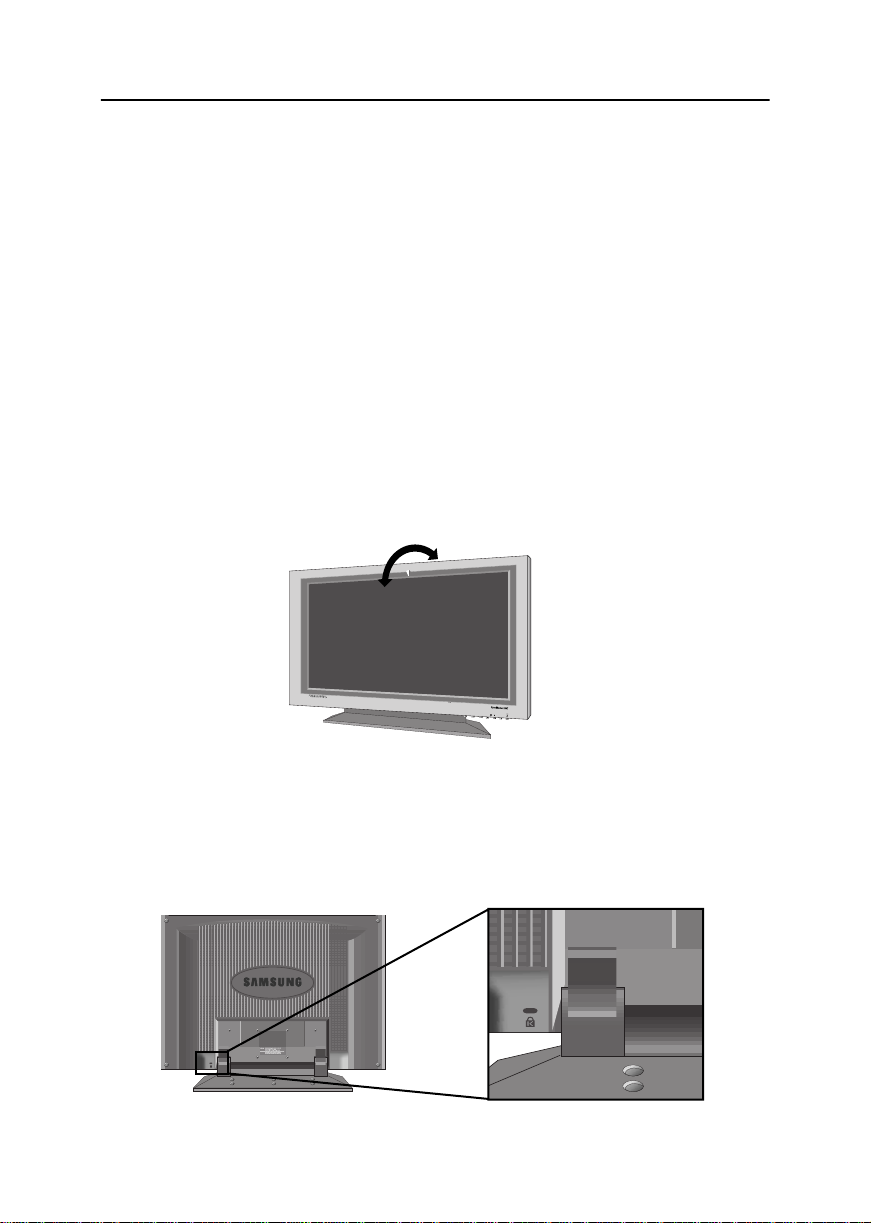
Installera din LCD Monitor
Att förbereda en ergonomisk arbetsplats
Läs igenom följande innan du placerar din monitor.
Placering av bildskärm
Placera skärmen på ett sådant ställe där du undviker reflexer från ljus eller fönster, normalt i
höger vinkel mot ett fönster.
Arbetshöjd
Placera din LCD Monitor så astt skämens övre kant är något under ögonhöjd när du sitter vid
arbetsplatsen.
Stnvinkel
Luta bildskärmen bakät eller framåt för att erhålla behagligast bildvisning. Den bästa vinkeln
kan uppnås genom AutoAngle™ som medföljer programvaran
era programmet för bästa justering av visningsvinkel.
Colorific®
software
. Install-
V2V1
SOURCE
PIP
MENUEXITAUTO
Bild 1. Vippå skarmen
Säkerhetsspår för Kensington-enhet
This monitor offers you the opportunity to secure your monitor using a Kensington-type
security device. Kensington lock is not included. Refer to your locking device documentation
for installation instructions.
Bild 2. Säkerhetsspår av Kensington-typ
Svenska 4
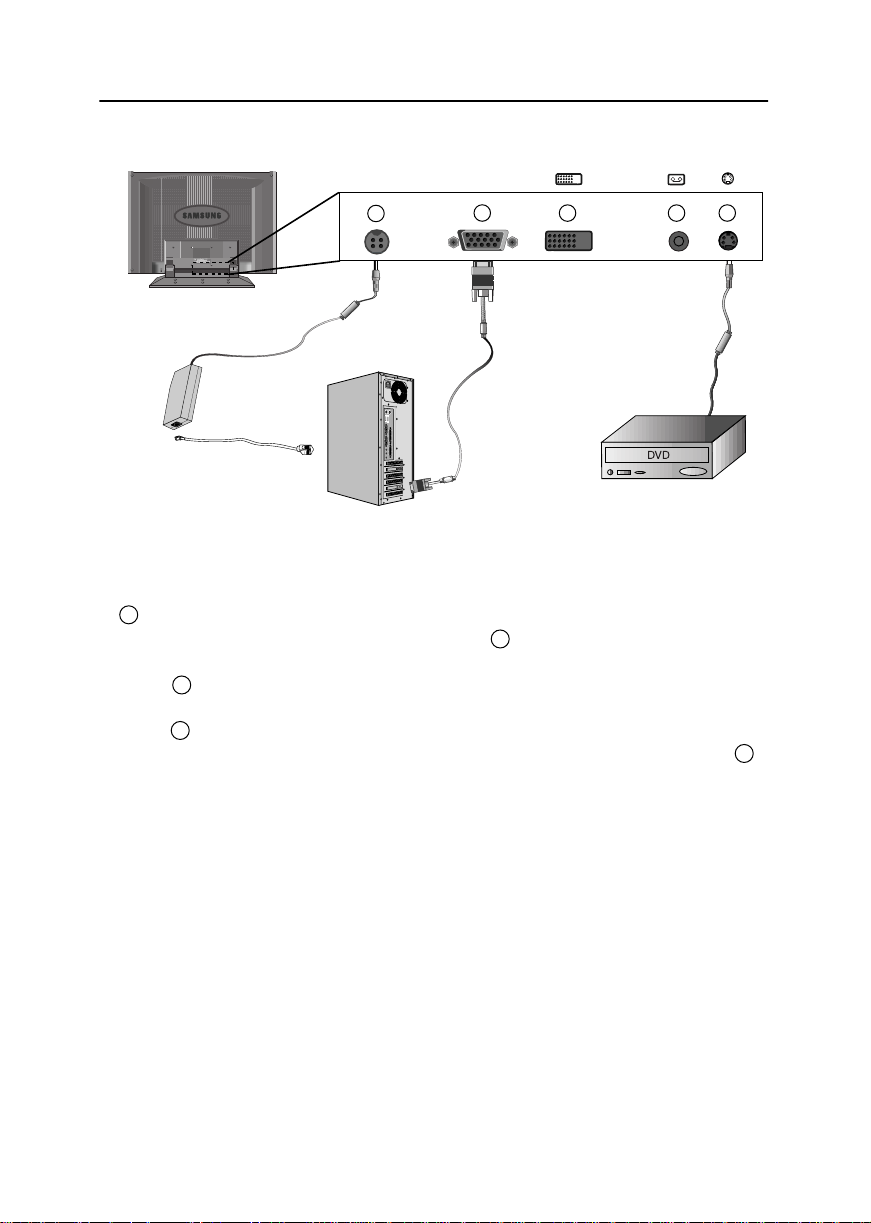
Installera din LCD Monitor
Att koppla in din LCD Monitor
DC 14V
1
PC
23
5
4
Bild 3. Kabelanslutningar
1. Anslut nätsladden till likströmsadaptern och anslut adaptern till DC14V starkströmskontakten
1 på bildskärmens baksida.
2. Anslut den analoga videosignalkabeln från datorn till 2 .
3. Anslut RCA-kabeln från externa videoanordningar som videobandspelare, DVD och videokamera till 4 .
4. Anslut S-videokabeln från externa videoanordningar som videobandspelare, DVD och videokamera till 5 .
5. Om du har en DVI-kompatibel videografikadapter, anslut DVI-videokabeln från datorn till 3 .
6. Slå på bildskärmen och sedan datorn.
7. Installera nu bildskärmens drivrutiner från medföljande CD-skiva.
8. Rekommenderad upplösning för SyncMaster 240T är WUXGA, 1920 x 1200.
English
FrançaisDeutschEspañolPortuguese Italiano
OBS: Trots att bildskärmen är utformad att vara förenlig med en mängd olika populära
videoadaptrar är det WUXGA, läge 1920 x 1200, som behöver särskild omsorg. Då det inte
finns någon industristandard för WUXGA-läget, använder tillverkarna av videoadaptrar
olika konfigurationer som åstadkommer en tolkning av bildskärmens falska videoläge. Om
bildkvaliteten är dålig vid användning av UXGA eller WUXGA, vad god kontrollera följande:
1. UXGA-läge identifieras som WUXGA-läge
– Tryck på "MENU" knappen och välj "Hz", information, ikon.
– Läs informationen och se till att videoläget är installt på "1600x1200".
–
Om ingen upplösning framträder är bildskärmen i WUXGA-läge.
2. WUXGA-läge identifieras som UXGA-läge
–
Tryck på "MENU" knappen och välj "Hz", information, ikon.
–
Läs informationen och se till att videoläget endast visar "H_Sync... V_Sync..." utan
någon information om upplösning.
Svenska 5

Installera din LCD Monitor
– Om det står 1600x1200 är bildskärmen i UXGA-läge.
Om ovanstående inträffar, var god och följ nedan angivna steg för att lösa problemet.
1.Tryck på "MENU" knappen för att öppna OSD-menyn.
2.Välj menyn "Hz".
3.Tryck på "MENU" knappen sju gånger samtidigt som "Hz" menyn hålls markerad.
4.Bildskärmens visningslage ändras från UXGA till WUXGA eller från WUXGA till UXGA
beroende på aktuellt läge.
Plug and Play
®
Bildskärmens stöd för den nya
tidskrävande inställningar. Du kan installera och ansluta din bildskärm utan den vanliga förvirringen och krånglet. Ditt system kan enkelt identifiera och konfigurera sig självt för användning med bildskärmen. Denna bildskärm signalerar automatiskt sin EDID-data (Extended
Display iIdentification) till systemet med DDC(Display Data Channel)-protokoll för att systemet
automatiskt skall kunna konfigureras för användning med bildskärmen. Om din dator behöver
en videodrivrutin, följ instruktionerna nedan för operativsystemet i din dator.
Installation av videodrivrutin
CD:n som medföljer denna produkt innehåller de nödvändiga drivrutinerna för installation av
bildskärmen. Se installationsrutinerna för drivrutinen i CD förpackningen för mer information.
VESA
Plug and Play-lösningen eliminerar komplicerade och
Självtest av bildskärmen
Din monitor har en självkontrolls-testfunktion som ger dig möjlighet att kontrollera om din
monitor fungerar som den ska. Se till att datorn är vald som primär källa genom att kontrollera
om källindikatorn märkt "PC" lyser. Om din bildskärm och dator är korrekt anslutna men ingen
bild visas och strömindikatorn blinkar, gör enligt följande för att utföra självtesten:
Stömindikator
Bild 4. Stömindikator
Svenska 6
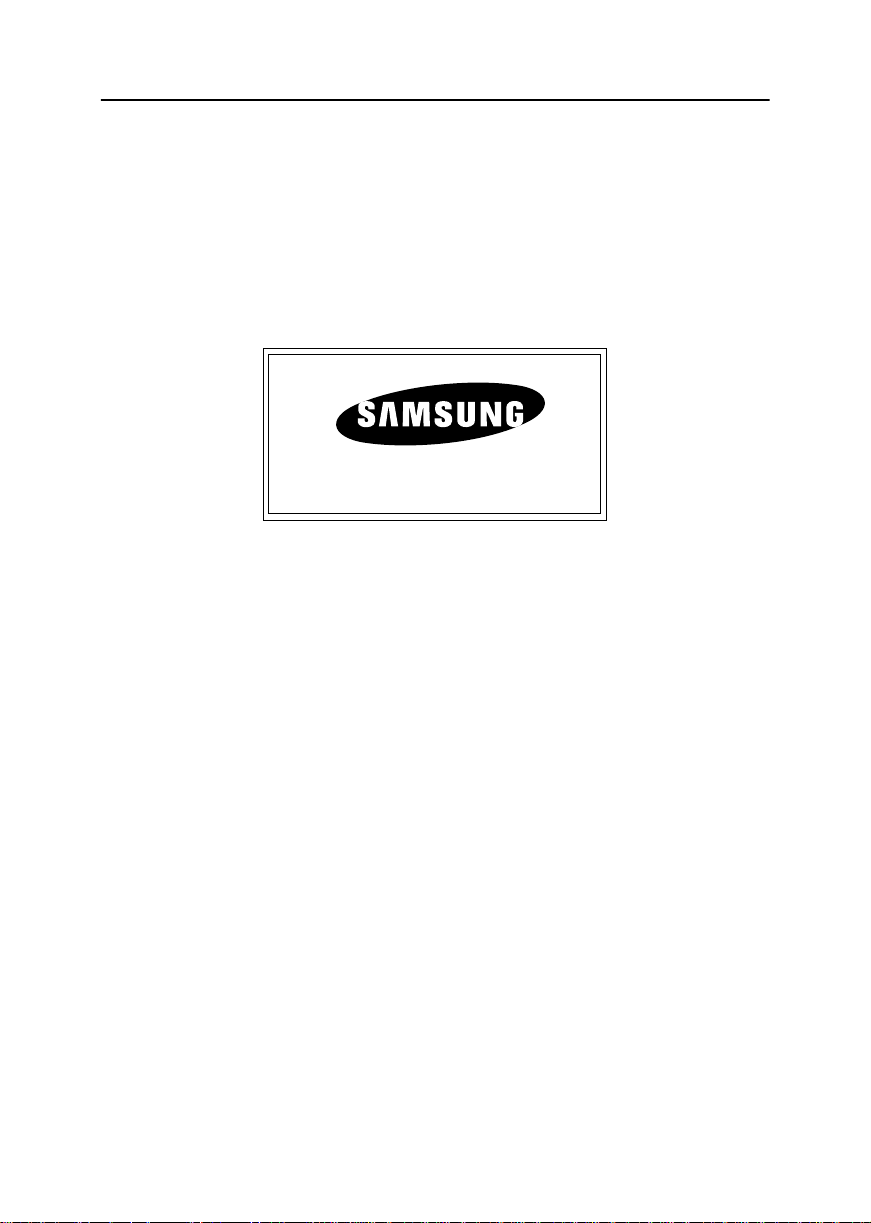
Installera din LCD Monitor
Stäng av dator och bildskärm.
1
2
Drag ut videokabeln från datorns grafikkort.
3
Slå på bildskärmen.
Om bildskärmen fungerar korrekt, ser du en vit ruta med ett felmeddelande, "Kontrollera
Signal kabel", i rött.
Kontrollera Signal
Analog*
English
FrançaisDeutschEspañolPortuguese Italiano
Bild 5. Självtestmeny
* Visar att signalkallan inte ar ansluten med Analog, Digital, Video eller S-Video.
Denna ruta visas också vid normal användning om videokabeln kopplas ur eller skadas.
Stäng av bildskärmen och anslut videokabeln igen; starta sedan datorn och bildskärmen.
4
Om bildskärmen fortfarande är svart efter att du gjort självtestet, kontrollera ditt grafikkort och
datorns inställningar; bildskärmen fungerar korrekt.
Skaffa hjälp
Om ingen bild visas på bildskärmen, kontrollera kabelanslutningarna och se ”Felsökning” på
sidan 21. Om du far problem med kvaliteten pa den visade bilden, kor Autojustering genom
att trycka pa kontrollknappen "AUTO". Se aven "Justera bildskarmen" pa sidan 8 eller
"Felsökning" pa sidan 21.
Uppvärmningstid
Alla LCD Monitor behöver tid innan de blir termiskt stabila när de slås på efter att ha varit
frånslagna i ett par timmar. För mer korrekta parameterinställningar, låt därför LCD Monitor
värma upp under minst 20 minuter innan du justerar bilden.
Svenska 7
